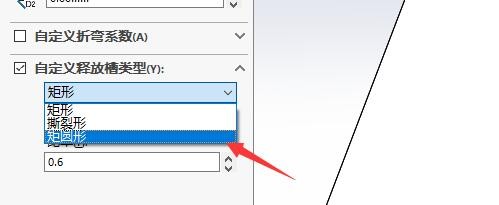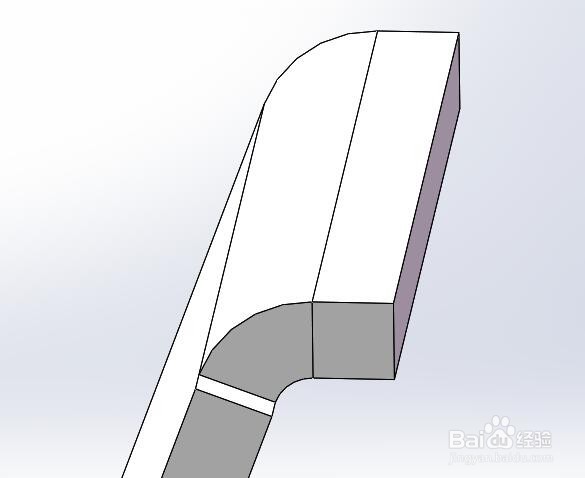1、首先,新建零件图,选择“草图绘制”按钮
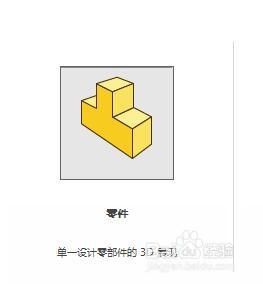

2、其次,选择直线工具绘制草图

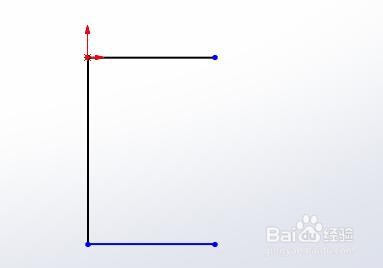
3、之后,点击基体法兰按钮创建基体法兰,创建一个基准面,同时绘制斜接法兰的轮廓线
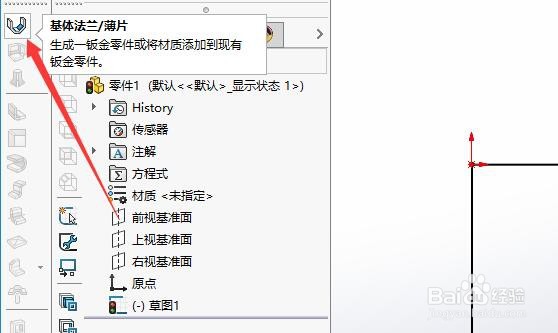
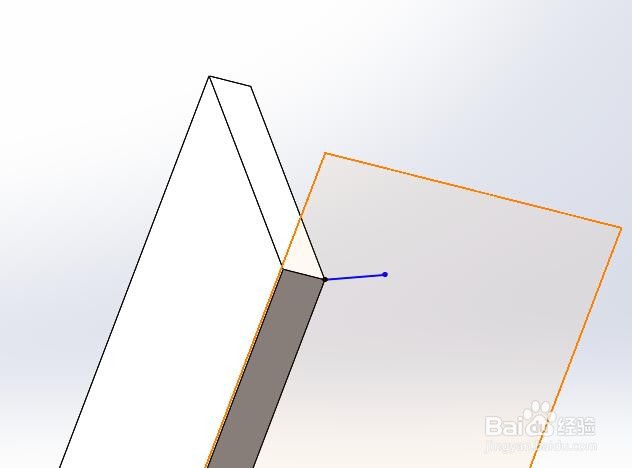
4、再之后,选择钣金工具栏中的“斜接法兰”按钮,勾选“自定义释放槽类型”复选框
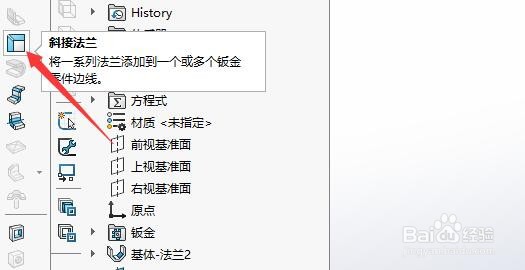
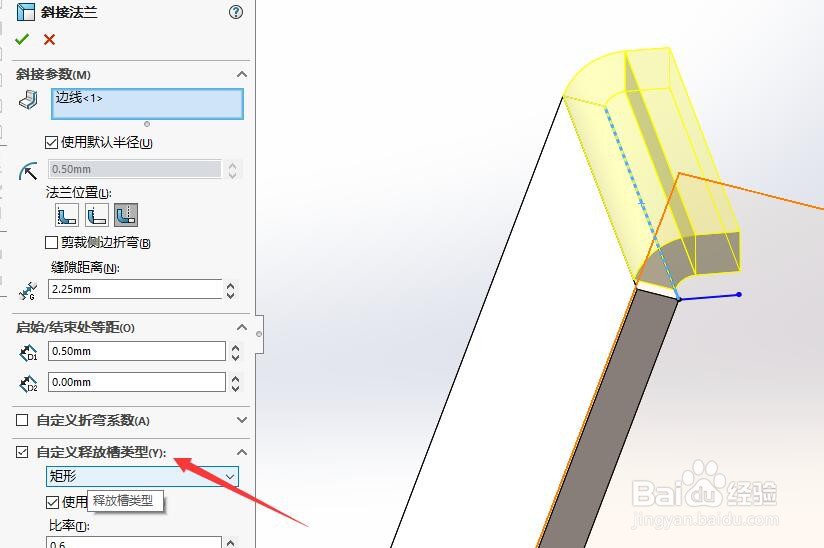
5、最后,选择“自定义释放槽类型”为“矩圆形”即可,最终的效果如图所示
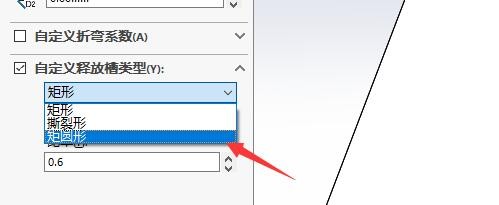
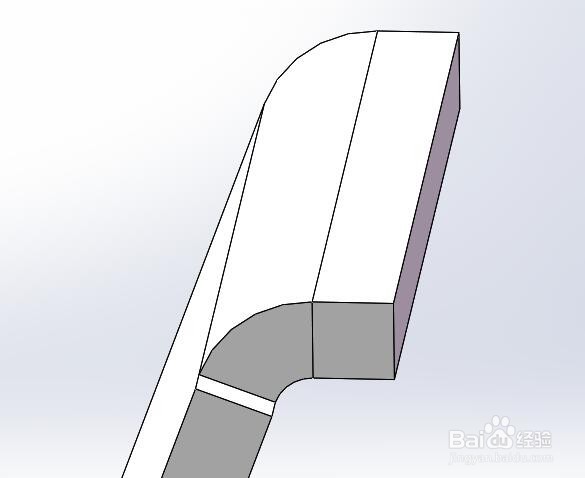
时间:2024-10-13 02:15:30
1、首先,新建零件图,选择“草图绘制”按钮
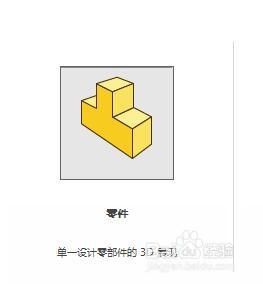

2、其次,选择直线工具绘制草图

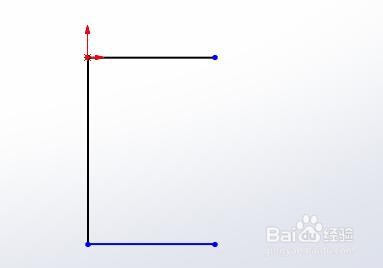
3、之后,点击基体法兰按钮创建基体法兰,创建一个基准面,同时绘制斜接法兰的轮廓线
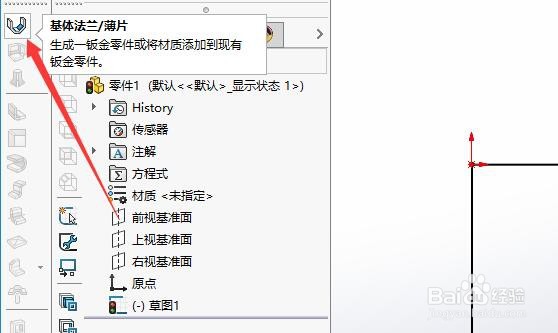
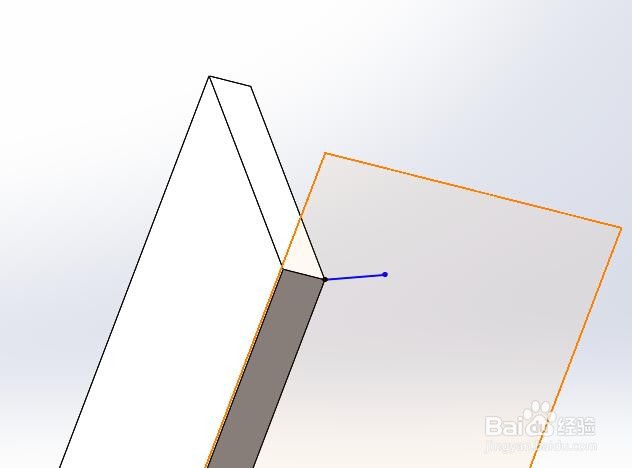
4、再之后,选择钣金工具栏中的“斜接法兰”按钮,勾选“自定义释放槽类型”复选框
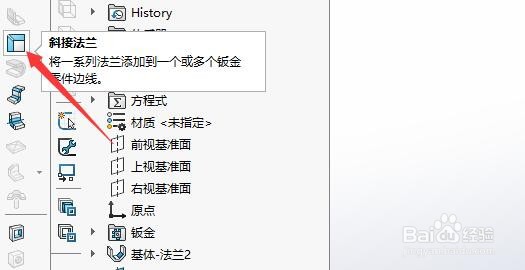
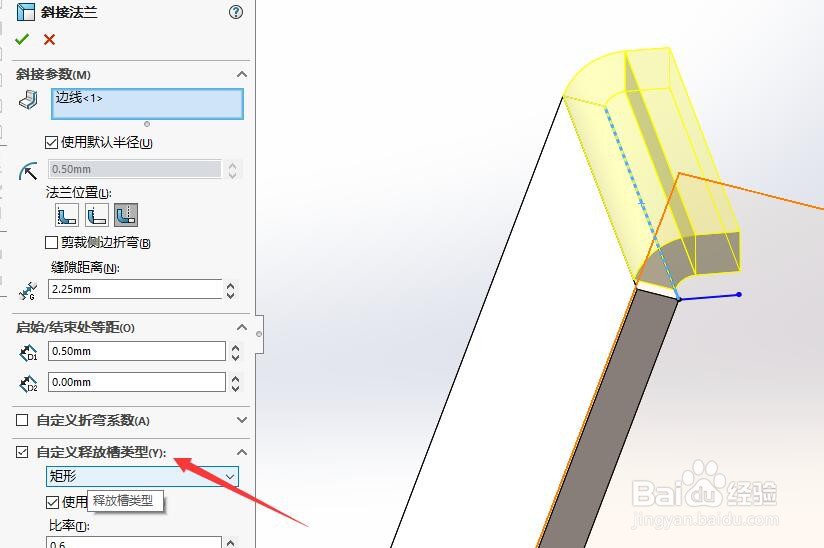
5、最后,选择“自定义释放槽类型”为“矩圆形”即可,最终的效果如图所示